
محتوى المقال
أفضل البرامج والمواقع الكتابة على الفيديو بطريقة سهلة وإحترافية
على مدى السنوات القليلة الماضية ، توسعت قدرات الأجهزة المحمولة والذكية بشكل كبير ، ونحن أكثر في مجال الفيديو. يمكن للهاتف الآن تسجيل فيديو عالي الجودة وتقنيات متقدمة تساعدنا في الحفاظ على أهم الذكريات واللحظات التي عشناها. ، بالإضافة إلى استخدامات أخرى مثل إنشاء مقاطع فيديو ترحيبية أو عروض تقديمية ومشاريع متعلقة بالعمل.
ستحتاج بالتأكيد إلى أداة تسمح لك بالكتابة على مقاطع الفيديو وإضافة بعض تأثيرات الرسوم المتحركة لتغيير المقاطع التي تريدها وإضافة معلومات توضيحية للمشاهدين ، ويمكنك القيام بذلك بعدة طرق: أولاً ، من خلال مواقع الإنترنت. والتي تزودك بأداة للتسجيل على الفيديو أو ببرامج تحرير الفيديو ، وسوف نشرح كل هذه الطرق في الفقرات التالية.
طريقة الكتابة على الفيديو بدون برامج
لنبدأ بالطريقة الأولى وهي الكتابة على الفيديو عبر الإنترنت بمواقع تحرير الفيديو المجانية التي تقدم لك العديد من الأدوات ، بما في ذلك أداة للكتابة بشكل احترافي باللغتين العربية والإنجليزية. بعد كتابة النصوص المطلوبة ، يمكنك اختيار شكل الخط. وتطبيق تأثيرات الرسوم المتحركة بسهولة بفضل الواجهة الحديثة للموقع والتكيف مع أحجام الشاشات المختلفة.
ما يميز هذه الطريقة هو سهولة الوصول إلى الموقع من أي جهاز كمبيوتر أو هاتف محمول ، بالإضافة إلى سرعة العملية ، فإضافة نص إلى الفيديو لا تستغرق سوى بضع دقائق ، ثم يمكنك إخراج الفيديو بجودة عالية ، ومن ثم مشاركتها مع الأصدقاء عبر مواقع شبكات التواصل الاجتماعي ، وهي أكثر ملاءمة للفيديوهات الخفيفة. وهي صغيرة الحجم أو مشاريع قصيرة بسبب الاعتماد على الإنترنت بالطبع ، ولكن إذا كان لديك إنترنت قوي ، فسوف لا تواجه مشكلة عند العمل مع الفيديوهات والمشاريع الكبيرة.
موقع kapwing الكتابة على الفيديو على الإنترنت
تقدم Cabwing مجموعة متنوعة من أدوات تحرير الفيديو عبر الإنترنت ، بما في ذلك أداة كتابة الفيديو المجانية.هذه الأداة مناسبة لإضافة نصوص بدقة عالية.يمكن استخدامها لترجمة مقطع فيديو إلى لغة أخرى ، وإضافة ترجمات بشكل احترافي ، والتحكم في الوقت والشكل من النص ، وكذلك نقل موقع العرض. سهولة الكتابة.
جرب أداة “إضافة ترجمات إلى الفيديو” الآن من خلال الرابط التالي “إضافة نص إلى الفيديو” ، طريقة الاستخدام بسيطة للغاية ، تحتاج أولاً إلى تنزيل الفيديو الذي تريد الكتابة عليه باستخدام الزر “تحميل الفيديو” ، من فضلك انتظر لبعض الوقت. للانتقال إلى صفحة المحرر ، تتكون واجهة المحرر من شريط جانبي يحتوي على معاينة الفيديو + خط الشكل والحجم وما إلى ذلك. خيارات + نقل النص + الخلفية والنسبة المئوية لمظهره.
بجوار الشريط الجانبي ، ستجد زرًا لتشغيل الفيديو والتكبير / التصغير لمدة 5 ثوانٍ + الجدول الزمني ، انقر فوق “اكتب العنوان الفرعي الخاص بك هنا” لبدء الكتابة على الفيديو ، وتحت حقل الكتابة ، ستجد شريطًا يسمح لك بالتحكم في الوقت بسهولة ، ويمكن إدخال وقت عرض الترجمة في الحقول الموجودة أعلى الشريط الأخير ، بمجرد إدخال النص ، سيظهر شكله داخل المعاينة.
بعد الانتهاء من كتابة النص على الفيديو واختيار الوقت المناسب ، انقر فوق الزر “إضافة عنوان فرعي” ، وسيظهر حقل الكتابة مرة أخرى ، ويمكنك إضافة النص التالي إلى الفيديو. من السهل جدًا إدارة الوقت و الأداة وبعد التجربة ستجد أنها مناسبة لكتابة الفيديوهات وإضافة الترجمات إليها بسرعة بعد الإنتهاء حان الوقت لتحميل المقطع على هاتفك.
إذا كنت تريد الكتابة على الفيديو في الرسوم المتحركة ، فجرّب المحرر عبر الإنترنت في الرابط التالي “اكتب على الفيديو” ثم قم بتحميل الفيديو وفي الشريط الجانبي حدد “نص” ، والآن أضف نصًا “إضافة نص” ثم تحكم في خيارات النص من اللوحة التي تظهر على الجانب الأيمن من الشاشة ، حدد Animate ، ثم حدد التأثير الذي تريد تطبيقه ، ويمكنك التحكم في الوقت على الشريط السفلي.
موقع veed الكتابة على الفيديو باللغة العربية
يوفر veed أدوات تحرير الفيديو ، بما في ذلك أداة لتسجيل مقاطع الفيديو وإضافة نصوص باللغة العربية أو الإنجليزية. يمكن استخدام الموقع مجانًا من خلال الرابط التالي “إضافة نص إلى الفيديو” ، والذي يتميز بواجهة حديثة يسهل التعامل معها ومتوافقة مع أحجام الشاشات المختلفة ، بالطبع ، يفضل استخدام جهاز كمبيوتر مع مواقع الويب ، ولكن هناك لا توجد مشاكل عند استخدام الهاتف.
لتحديد الفيديو الذي تريد التسجيل عليه ، انقر فوق تحديد فيديو لنقله إلى المحرر وستظهر لك خيارات استيراد الفيديو.يمكنك تحديد مقطع فيديو من ذاكرة هاتفك أو من YouTube ، على سبيل المثال ، أقوم بتحديد أي فيديو YouTube أريد كتابتها ، ثم الصق رابطها في الحقل وانقر على “تنزيل”. تم حذف الفيديو بنجاح ، وما إلى ذلك الآن جاهز لإضافة نصوص.
يحتوي الشريط الجانبي على خيارين للكتابة على الفيديو: الخيار الأول هو الترجمة والخيار الثاني هو إضافة نص الخيار الأول مناسب لإضافة ترجمات إلى مقاطع الفيديو وإضافة نصوص متسلسلة ، والخيار الثاني يتيح لك الكتابة بحرية أكبر وتغيير الشكل من النص ، إلخ. اختر الأداة المناسبة. لنوع الحرف الذي تريده ، ثم ابدأ في إضافة نصوص. تأكد من حصولك على الوقت المناسب وبعد الانتهاء ، انقر فوق “تصدير” لتنزيل الملف.
123apps لإضافة نص على الفيديو في ثوان
يقدم هذا الموقع مجموعة متنوعة من أدوات تحرير الفيديو ، بما في ذلك أداة التسجيل ، وهي بسيطة وسهلة الاستخدام ، لذا فهي لا تتطلب أي مهارات احترافية ، انقر فوق الرابط التالي للذهاب إلى موقع “التسجيل على الفيديو“. “، ثم انقر فوق” تنزيل الفيديو “لتنزيل الملف الذي تريد العمل عليه من جهازك. الواجهة متوافقة مع جميع أحجام الشاشات ، مما يسهل عرض الموقع من جهازك اللوحي أو جهاز سطح المكتب.
بعد تحديد أي فيديو ، سيظهر شريط علوي ، حدد “إضافة نص” منه ، ثم انقر في أي مكان داخل الفيديو للكتابة ، والآن أدخل النص بأي لغة تريدها ، العربية أو الإنجليزية ، وفي أسفل الشاشة ، يمكنك التحكم في حجم الخط ونوعه ولونه وإضافة نص آخر للفيديو بالزر. اكتب أمامك ، يمكنك بسهولة تحريك النص وتحديد مكان عرضه.
هل انتهيت من كتابة الفيديو وإضافة جميع النصوص؟ أنت الآن جاهز لتنزيل الملف على جهازك باستخدام الزر “حفظ” ، ولكن قبل هذه الخطوة ، يمكنك تغيير تنسيق الملف باستخدام زر الإعدادات الذي يظهر أمامك. المضافة ، سيظهر رابط تنزيل مباشر.
اقرأ ايضا:طريقة تحويل الصور إلى فيديو عبر الإنترنت بدون برامج
pixiko هو موقع مجاني للكتابة على الفيديو
يوفر هذا الموقع أداة مجانية لكتابة مقاطع الفيديو باللغة الإنجليزية أو العربية. يتميز بمجموعة من الخطوط والتأثيرات الحصرية. من الممكن إضافة نصوص متحركة وتطبيق تأثيرات احترافية على النص من خلال النقر على الرابط التالي “كتابة على فيديو”. ستتم إعادة توجيهك إلى الموقع. انقر فوق “ابدأ” ثم قم بتحميل أي فيديو من “تحميل الفيديو الخاص بك” اختيار.
بعد تحديد الفيديو الذي تريد الكتابة عليه ، سترى نافذة “الأبعاد” أمامك ، انقر على “رجوع إلى التنزيل” ، والآن في الشريط العلوي ، حدد “نص” لإضافة نص إلى الفيديو لعرض قائمة من عناصر التحكم في النص وشكله وعرضه ، وشريط الوقت السفلي الذي يمكنك من خلاله التحكم في وقت عرض التسجيل لإضافة نصوص متعددة إلى الفيديو مجانًا.
ستجد مجموعة من المؤثرات الاحترافية في قائمة التحكم في الخط ، يمكنك إضافة تعليق متحرك على الفيديو إلى جانب تأثيرات أخرى مثل اللهب والظل والتلاشي ، بمجرد الانتهاء ، انقر فوق Render في الجزء العلوي من الشاشة ، ثم انتظر للفيديو. المعالجة حتى الاكتمال أحد الجوانب السلبية لهذا الموقع هو أنه يجب عليك الانتظار حتى تتم معالجة الملف. إنه مجاني ويمكنك التسجيل وسيتم إرسال بريد إلكتروني إليك عند الانتهاء.
برنامج الكتابة على الفيديو لأجهزة Android و iPhone
إذا كنت من مستخدمي Android أو iOS وترغب في تنزيل برنامج تسجيل فيديو بدلاً من استخدام مواقع الويب ، فهناك العديد من برامج التسجيل المجانية المتوفرة في متجر Google Play أو App Store ، فقم بتنزيل أفضل البرامج الآن من خلال القائمة التالية:
- تنزيل برنامج Adobe Premiere Rush
قامت شركة Adobe المعروفة بتقديم Premiere لهواتف Android و iPhone ، وهي من أفضل الخيارات المتاحة في قسم تحرير وإنشاء الفيديو ، حيث تحتوي على العديد من أدوات التحرير القوية ، بما في ذلك أداة النصوص المتحركة ، والتي تتيح لك اكتب بسهولة على الفيديو في شكل رسوم متحركة احترافي ، حصل Adobe Premiere على تصنيف 5 / 4.2 وتم تنزيله أكثر من مليون مرة. انقر فوق الارتباطات التالية للانتقال إلى صفحة التطبيق في App Store ، [Download for Android] [Download for iPhone] .
- تحميل برنامج Viva Video
إذا كنت من محبي تحرير الفيديو ، فأنت بالتأكيد على دراية ببرنامج Viva Video ، والمتوفر مجانًا على متجر Google Play لنظام Android ، بالإضافة إلى الإصدار المتوافق مع iOS لأجهزة iPhone ، والذي يتميز بواجهة حديثة للغاية مناسب. سهل التعامل ولا يتطلب أي مهارات.بعض الإرشادات التي تشرح لك كيفية استخدام الأدوات ، يمكن استخدامها لكتابة الفيديو الاحترافية ، وتتطلب نظام Android 5.0 ، واستخدام الروابط التالية للتنزيل المباشر [Download for Android] [ تنزيل لأجهزة iPhone].
- تحميل برنامج كتابة متحركة على الفيديو
تطبيق محرر الفيديو هو جزء من تطبيقات إضافة نص إلى مقاطع الفيديو التي تمت تصفيتها ، ويرجع ذلك إلى العدد الكبير من تأثيرات النص المتوفرة مجانًا داخل البرنامج.يمكنك تصميم مقاطع فيديو من البداية لمنصات الاتصال مثل Tik Tok. ، Facebook و YouTube ، أو تحديد ملف من الذاكرة وتحديد شكل الخط ، ثم الكتابة على الفيديو.لديه تصنيف ممتاز 4.8 / 5 ، مما يعني أن نسبة كبيرة من المستخدمين راضون عنه. مطلوب إصدار Android 5.0 ، قم بتنزيله الآن من الروابط التالية ، انقر فوق الارتباط المناسب لجهازك [تنزيل لنظام Android] [تنزيل لجهاز iPhone].
- تنزيل KinMaster
KineMaster هو محرر فيديو مشهور ، لا يمكنك فقط إضافة نص إلى مقاطع الفيديو ، ولكن ستجد جميع أدوات التحرير والتسجيل بخطوط وتأثيرات متنوعة تتيح لك إنشاء مقاطع فيديو احترافية مجانًا ، ومتاحة مجانًا مع إضافة علامة مائية وظهور بعض الإعلانات. ويمكنك الاشتراك في الخطة المدفوعة للحصول على تجربة أفضل ، فهي مصنفة 5 / 4.6 وتتطلب أندرويد 7.0 ، انقر فوق الرابط المناسب لجهازك لتنزيل [تنزيل لنظام Android] [تنزيل لأجهزة iPhone].
كما ذكرت في المقدمة ، هناك العديد من البرامج لكتابة وإضافة نصوص إلى مقاطع الفيديو. لمعرفة المزيد ، يمكنك زيارة المقالات السابقة حيث ستجد برامج تحرير الفيديو الأخرى وهذه البرامج بها أداة كتابة أو برامج تصميم فيديو أو “برامج تحرير مجانية للهواتف المحمولة”.
برنامج الكتابة على مقاطع الفيديو للكمبيوتر
بالنسبة لأولئك الذين يحبون العمل على جهاز كمبيوتر يعمل بنظام Windows أو Mac OS ، يمكنك استخدام المواقع التي تعمل عبر الإنترنت لإضافة كلمات إلى مقاطع الفيديو أو تنزيل برنامج تسجيل فيديو عربي لجهاز كمبيوتر ، تعرض القائمة التالية أفضل الخيارات المتاحة. للتحميل المجاني:
- فيلمورا
Filmora هو تطبيق لتحرير الفيديو من Wondershare متوافق مع أجهزة كمبيوتر Windows و Mac. ما يميز هذا البرنامج هو واجهته الغنية بتأثيرات الفيديو الجاهزة للاستخدام ، فمن السهل جدًا استخدام Filmora لتسجيل الفيديو وإضافة تأثيرات احترافية. ، إنه متاح مجانًا ، وهناك إصدارات مدفوعة تمنحك المزيد من الخيارات. قم بتنزيله الآن عبر الرابط المباشر من موقع [Download Filmora for PC] الرسمي.
- برنامج openhot
Open Shot هو تطبيق تحرير فيديو مجاني يوفر لك العديد من الأدوات التي يمكنك من خلالها إجراء جميع التعديلات التي تحتاجها.من بين هذه الأدوات ، هناك أداة نصية يمكنك من خلالها الكتابة بشكل احترافي على مقاطع الفيديو مع التحكم في شكل الخط وحجمه المتوافق مع Windows و macOS و Linux يمكنك حمايته من الموقع الرسمي للبرنامج على الرابط التالي [download open snapshot].
- برنامج VideoPad
Videopad هو برنامج تسجيل فيديو بسيط وبسيط متوافق مع نظام Windows ومتاح للتنزيل المجاني على الموقع الرسمي ، ويحتوي على مكتبة مؤثرات جاهزة تسمح لك بكتابة النصوص وإضافتها بشكل جميل ، ويدعم معظم تنسيقات الفيديو الشائعة ، حجم الملف 6.5 ميجا بايت فقط ، قم بتنزيله الآن من الرابط التالي [Download Video Pad].
- برنامج Adobe Premier Pro
Adobe Premiere هو برنامج تحرير مشهور يستخدم في إنشاء مقاطع فيديو احترافية ويستخدمه عدد كبير من منشئي المحتوى ، حيث يمكنك من خلاله تطبيق العديد من التغييرات التي تريدها على مقاطع الفيديو الخاصة بك. قد تحتاج إلى مشاهدة بعض الشروحات القصيرة لتتعلم كيفية كتابة وإضافة كلمات إلى مقاطع الفيديو المتوفرة على نظامي التشغيل Windows و Mac ، ويمكن تجربة البرنامج مجانًا لمدة 7 أيام فقط من خلال الموقع الرسمي [Download Adobe Premiere Pro].
التعليقات